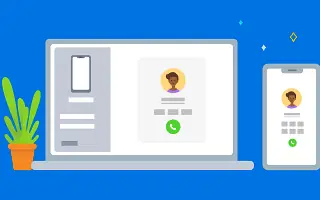Ten artykuł jest przewodnikiem po konfiguracji z kilkoma pomocnymi zrzutami ekranu pokazującymi, jak wykonywać połączenia telefoniczne w systemie Android w systemie Windows 11.
W systemie Windows 11 masz możliwość wykonywania i odbierania połączeń. Wymaga to skonfigurowania i korzystania z aplikacji Microsoft Phone Link. Aplikacja Phone Link jest domyślnie dostarczana z najnowszymi kompilacjami systemu Windows 11, ale jej konfiguracja nie jest łatwa.
Aby wykonywać i odbierać połączenia na komputerze, musisz zainstalować aplikację Phone Link w systemie Windows 11 i aplikację Windows Connect na urządzeniu z systemem Android. Po zainstalowaniu musisz podłączyć smartfon z Androidem do systemu Windows 11, aby wykonywać i odbierać połączenia.
Jak wykonywać połączenia telefoniczne z systemem Android w systemie Windows 11 poniżej. Przewijaj, aby to sprawdzić.
Jak wykonywać lub odbierać połączenia w systemie Android w systemie Windows 11?
Jeśli jesteś zainteresowany wykonywaniem połączeń do Androida bezpośrednio z systemu Windows 11, wypróbuj tę metodę. Poniżej udostępniamy przewodnik krok po kroku dotyczący wykonywania i odbierania połączeń na komputerze z systemem Windows 11.
WAŻNE: do wykonywania połączeń wymagane jest połączenie Bluetooth między komputerem a systemem Android. Jeśli Twój komputer nie jest wyposażony w Bluetooth, nie będziesz w stanie wykonywać ani odbierać połączeń. Dlatego postępuj zgodnie z instrukcjami tylko wtedy, gdy Twój komputer z systemem Windows 11 ma funkcję Bluetooth.
- Najpierw kliknij przycisk Start systemu Windows 11 i wybierz Ustawienia .
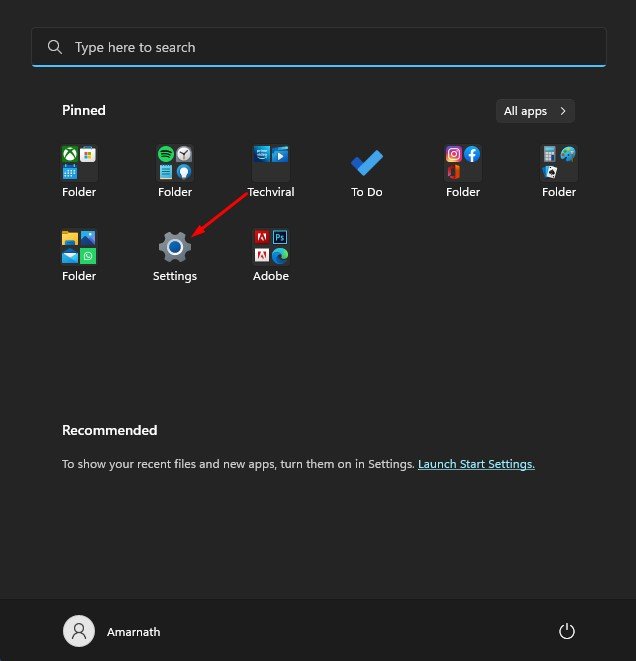
- W aplikacji Ustawienia kliknij sekcję Bluetooth i urządzenia po lewej stronie.
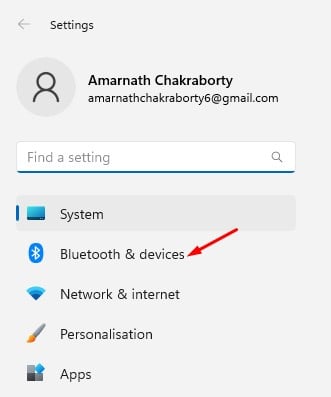
- Kliknij przycisk Otwórz łącze telefoniczne w prawym okienku .
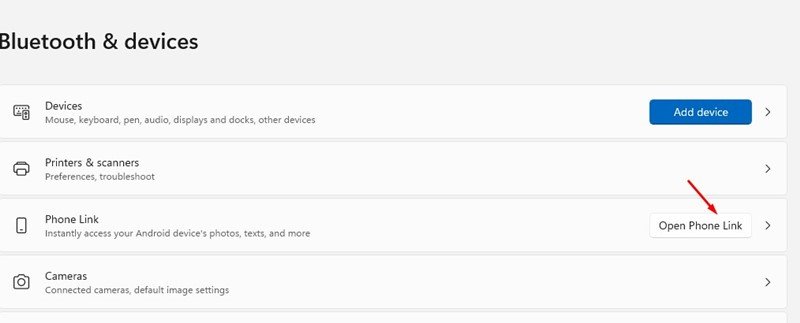
- Kliknij przycisk Rozpocznij na ekranie Połączenia .
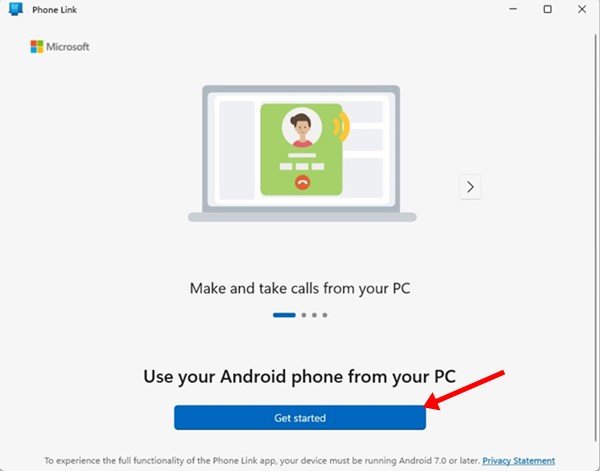
- Teraz otwórz Sklep Google Play na Androida iZainstaluj aplikację Łącze do systemu Windows . Po zakończeniu instalacji otwórz ją.
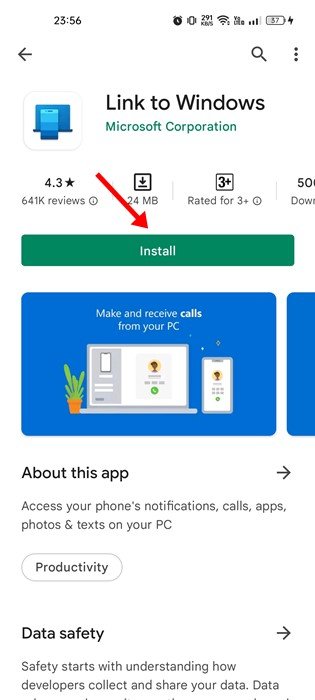
- Teraz na ekranie komputera wybierz opcję „Link do aplikacji Windows jest gotowy ” na ekranie komputera i kliknij opcję Paruj z kodem QR .
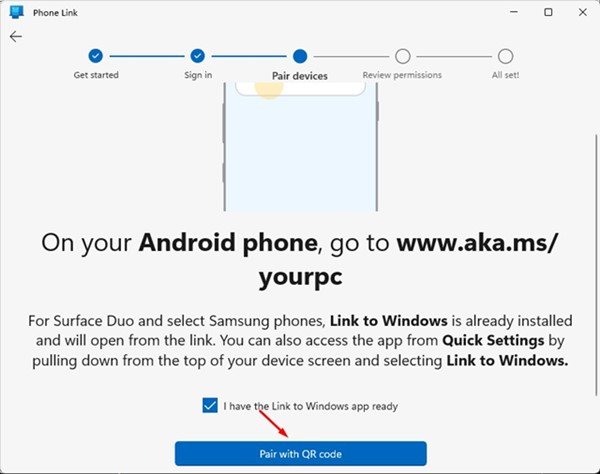
- Teraz użyj aplikacji Link do systemu Windows Android, aby zeskanować kod QR wyświetlany w aplikacji komputerowej Phone Link.
- Po zakończeniu na urządzeniu z systemem Android zostanie wyświetlony ekran „Sparuj z komputerem” .
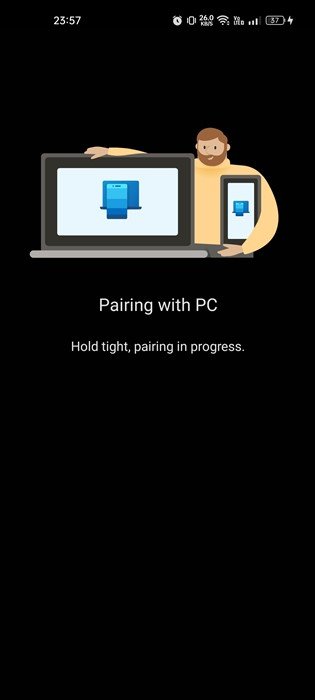
- Po zakończeniu parowania musisz przyznać pełną kontrolę aplikacji Łącze do systemu Windows Android.
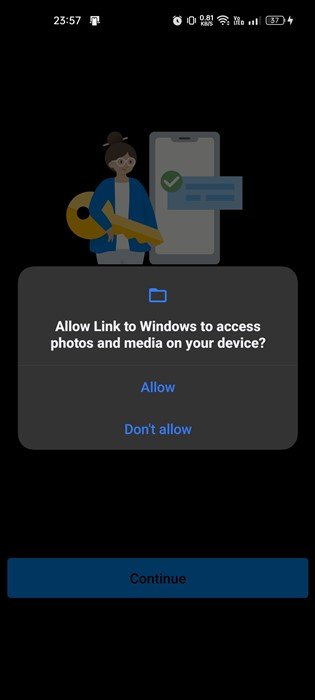
- Po zakończeniu parowania pojawi się następujący ekran.
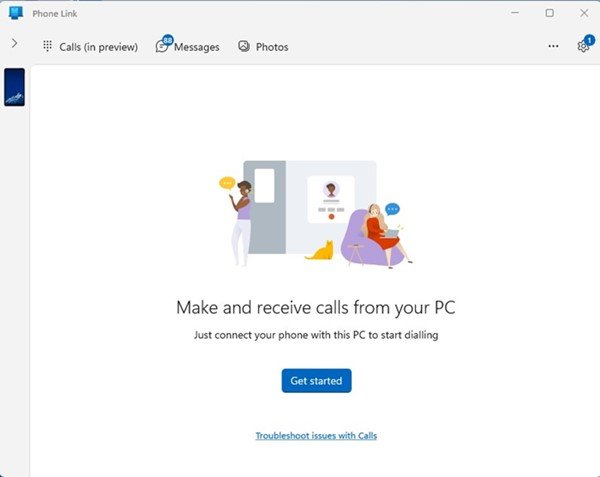
- Aby wykonywać i odbierać połączenia w systemie Windows 11, musisz kliknąć opcję Zadzwoń (w podglądzie) w lewym górnym rogu .
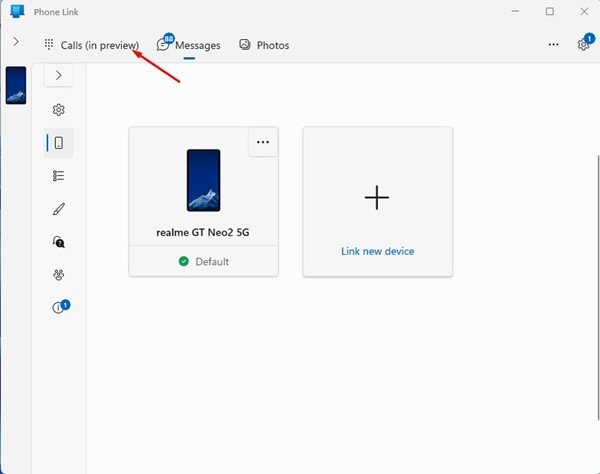
- Możesz teraz wyszukać nazwę lub numer kontaktu w polu Kontakty . Alternatywnie możesz wprowadzić numer telefonu na klawiaturze wybierania i kliknąć ikonę wybierania. Rozpoczyna się rozmowa.
To kończy konfigurację. Jak skonfigurować aplikację Phone Link do wykonywania i odbierania połączeń na komputerze. Aplikacja Phone Link na komputer działa w tle i powiadamia o połączeniach przychodzących.
Powyżej przyjrzeliśmy się, jak wykonywać połączenia telefoniczne z systemem Android w systemie Windows 11. Mamy nadzieję, że te informacje pomogły Ci znaleźć to, czego potrzebujesz.